 |
|
| |||
|
以下の解決方法は,マイクロソフト のWindows 2000での話です. のWindows 2000での話です.たぶんWindows NT, Windows XPでも同様に解決できるでしょうけれど確認できません(なさって見た方はメールで結果をお知らせいただけると助かります). Windows 95, 98, Me,その他のOSの方,ごめんなさい.
エクスプローラが異常終了で壁紙(画面の背景)が真っ青になることがありますね  : :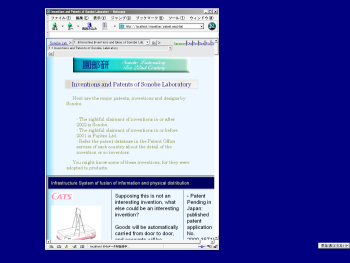
エクスプローラ  とは,マイ コンピュータ とは,マイ コンピュータ ,C:,マイ ドキュメント ,C:,マイ ドキュメント ,マイ ピクチャ ,マイ ピクチャ ,マイ ミュージック ,マイ ミュージック ,そして,「ファイルやフォルダの検索」などのファイル一覧画面を出しているプログラムです.ウィンドウの制御という重要な働きもしています. ,そして,「ファイルやフォルダの検索」などのファイル一覧画面を出しているプログラムです.ウィンドウの制御という重要な働きもしています.何かのはずみに起こります.たとえば,インターネット エクスプローラ  の設定を行ってウィンドウを閉じるときにOKボタンをマウスで手早く連打した場合によく起こりました. の設定を行ってウィンドウを閉じるときにOKボタンをマウスで手早く連打した場合によく起こりました.また,かな漢字変換プログラム(富士通のOAKなど)を使っていて,かなから漢字に変換した瞬間に発生することは多く経験しました. どうもタイプ入力が速いとタイミングで起こりやすいようです. このとき,通常画面の下の端にある便利な道具がみんな消えてしまいます. スタートボタン  ,タスクバー ,タスクバー ,タスクトレイ ,タスクトレイ ,タスクトレー,クイック起動バー(クイックランチャ) ,タスクトレー,クイック起動バー(クイックランチャ) ,(あれば)ユーザが設定したツールバー ,(あれば)ユーザが設定したツールバー などです. などです.これらが突然無くなって  しまうのでビックリしますね. しまうのでビックリしますね. でも,なにも「操作不能だろう」とあきらめて電源を入れ直したりリブート(再起動)をする必要はありません. それに,電源をいきなり切ることは,運が悪いと,使用中だったファイルやフォルダの破壊を招くことがありますので,なるべくやらない方がよいことです. こんなときに画面をすぐに復活  する「奇跡の復活」の方法があります. する「奇跡の復活」の方法があります.※ もし「バーが消えて操作不能のIE画面を復活する術」をお探しでしたら,別の記事で説明しております.
次の順序で進めます.
(1)上に似た現象で,エクスプローラがエラー終了  してしまったあと自力で立ち上がってくれる場合があります. してしまったあと自力で立ち上がってくれる場合があります.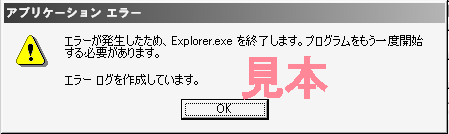
このように,「アプリケーション エラー」というウィンドウ  が出て が出て「エラーが発生したため、Explorer.exeを終了します。プログラムをもう一度開始する必要があります。  」 」というメッセージが出ます. 「OK」をクリックしてもしなくても結果は同じですが,クリックした方がログを取る時間が減って早く先に進むように思います. このとき,自動的にExplorer.exeを起動してくれるので,数十秒間真っ青になった壁紙(背景)が自分の設定したものに戻ってくれます.それはいいのですが,タスクトレイのアイコンが減ってしまう現象は上と同じです.同じように対処しましょう. 特にWindows XPの場合,IMEツールバーをツールバーのタスクトレイの中に入れていると,このようなエクスプローラのエラー終了が起こりやすいという情報もあります.IMEツールバーをタスクトレイからデスクトップに出して様子をみてみたらいかがでしょうか. (2)こんな現象もあります: かな漢字変換時(富士通のOAKなど)に,InternetExplorerのランタイムエラーが突然出てきて,かな漢字変換が終わらなくなってしまう現象です, 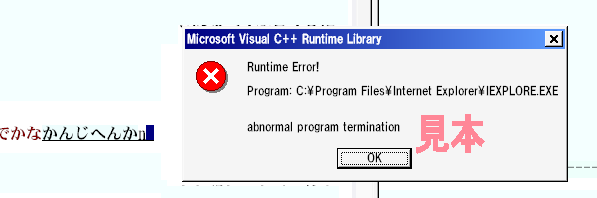
「Microsoft Visual C++ Runtime Library(実行時ライブラリ)」というウィンドウで, 「Runtime Error!(実行時エラー) Program: C:\Program Files\Internet Explorer\IEXPLORE.EXE abnormal program termination(プログラム異常終了)」 というものです. このあと,かな漢字変換が遅くなって変換の都度2秒くらいかかってしまい,とても困ります. この現象は,該当の応答なしプログラムを上記のようにタスクマネージャで終了させれば,復旧できます. ただ,強制的に終了させられたプログラムがファイルを修正していた場合,せっかく編集した内容がファイルに保存されないのは,仕方ないことですね. |